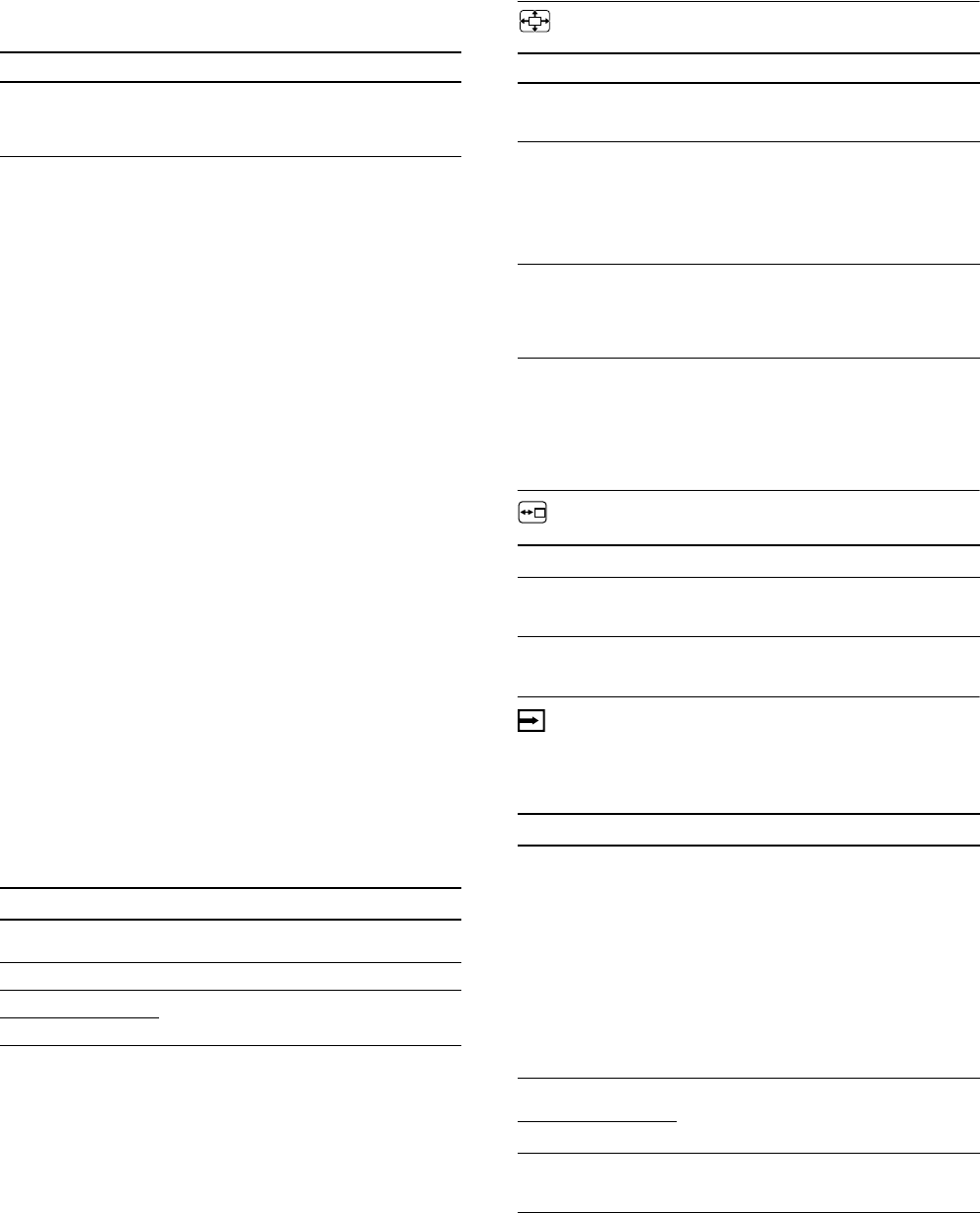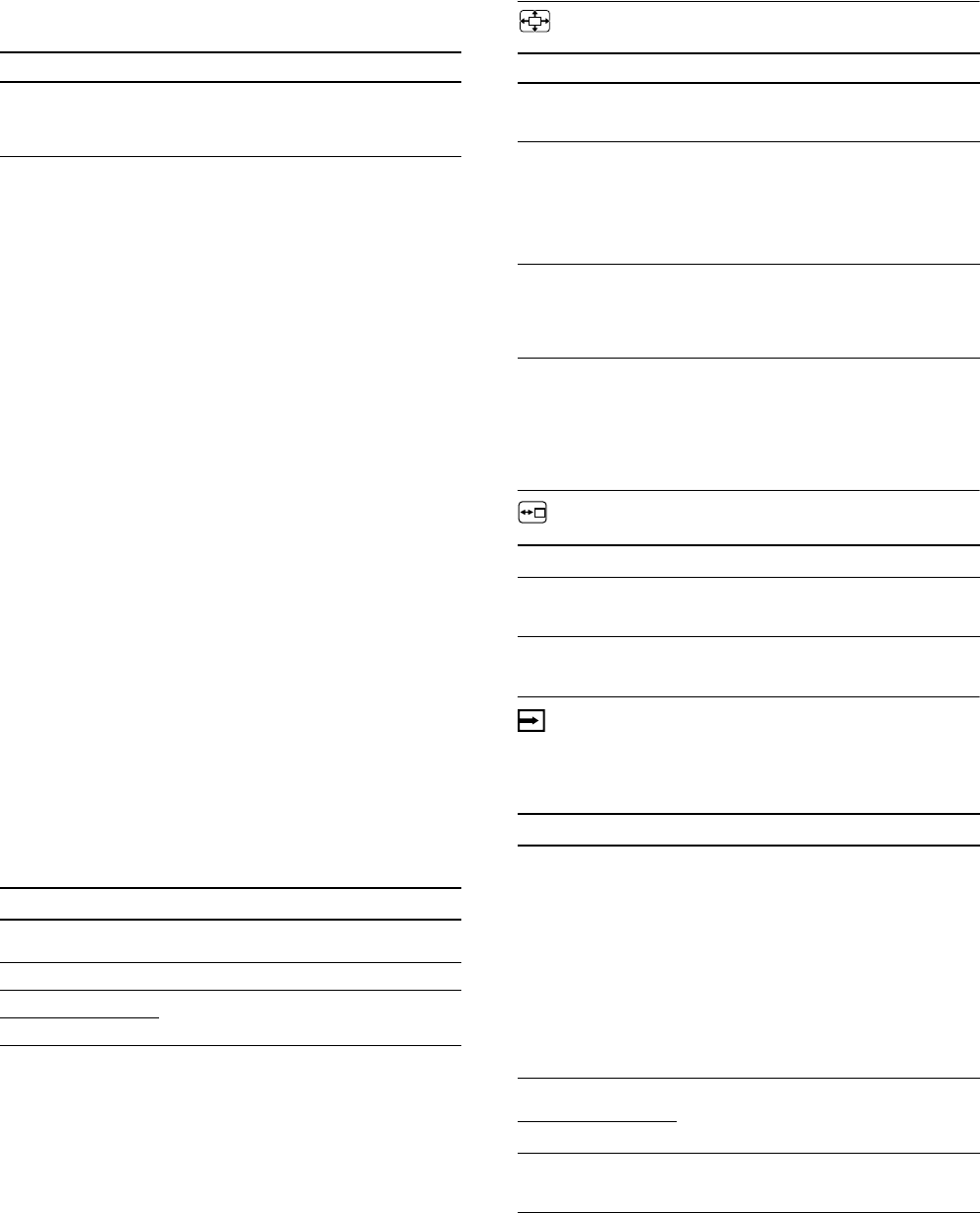
16
ранее вводившийся и зарегистрированный входной
сигнал.
x Отрегулировать резкость и положение
изображения вручную (ФАЗА/ШАГ/ГОРИЗ
ЦЕНТР/ВЕРТИК ЦЕНТР)
Резкость и положение изображения можно
отрегулировать следующим образом.
1 Установите на компьютере разрешение 1600 × 1200.
2 Вставьте компакт-диск.
3 Запустите программу на компакт-диске и
отобразите тестовый шаблон.
Для пользователя Windows
Когда работает Автопоиск:
1 Щелкните на “Cредство настройки дисплея
(UTILITY)”.
2 Щелкните “Adjust”, подтвердите разрешение и
нажмите “Next”.
Поочередно выводятся тестовые таблицы для
функций ШАГ, ФАЗА, ГОРИЗ ЦЕНТР и ВЕРТ ЦЕНТР.
Когда Автопоиск не работает:
1 Откройте “Мой компьютер” и правой кнопкой мыши
щелкните значок CD-ROM.
Перейдите в “Проводник” и откройте значок CD-
ROM.
2 Откройте [Utility] и выберите [Windows].
3 Запустите [Win_Utility.exe].
Появится тестовая таблица.
Для пользователя Macintosh
1 Откройте [Utility] и выберите [Mac].
2 Запустите [Mac_Utility.exe].
Появится тестовая таблица.
Меню ZOOM
Примечание
Если разрешение сигнала 1600
× 1200, использовать эту функцию
невозможно. Картинка отображается на экране полностью.
Меню ПОЗ МЕНЮ
Меню PACПOЗH BXOДA
Вы можете сканировать все входные сигналы, выполняя
переключение их с одного на другой автоматически.
Компоненты Особенности
ABTOФOPMAT
Выполните соответствующие настройки
фазы экрана, шага и положения по
горизонтали/вертикали для текущего
входного сигнала и сохраните их.
Компоненты Нажмите кнопку m/M
ФАЗА Уменьшите горизонтальные полосы на
экране.
ШАГ Вертикальные полосы исчезнут.
ГOPИЗ ЦEHTP Настройте положение изображения,
если оно не появится в центре экрана.
BEPTИK ЦEHTP
Компоненты Особенности
ВОВЕСЬЭКРАН Входной сигнал отображается на
экране полностью, независимо от
режима или разрешения изображения.
СОХР. СООТН. Входной сигнал отображается на
экране с сохранением реального
соотношения сторон изображения.
Поэтому в зависимости от типа
сигнала в верхней и нижней области
изображения могут появляться
черные полосы.
ФАКТИЧЕСКОЕ Входной сигнал отображается на
экране с сохранением реального
разрешения. Изображения размером
менее 1600
× 1200 отображаются в
центре экрана в черной рамке.
Компоненты Нажмите кнопку m/M
ПOЗ MEHЮ Можно изменить положение
отображения меню на экране. Можно
выбрать одно из 9 положений.
Компоненты Особенности
АВТОРАCП ВКЛ Если на выбранном входном разъеме
отсутствует сигнал или если входной
разъем выбирается с помощью кнопки
“OK” и на этом разъеме отсутствует
входной сигнал, на экране появится
сообщение (стр. 19). Затем монитор
автоматически проверит входной
сигнал и переключит вход.
При изменении входа выбранный
входной разъем отображается в левом
верхнем углу экрана.
При отсутствии входного сигнала
монитор переходит в режим экономии
энергии.
BXOД1 При включении дисплея на экране в
качестве приоритетного параметра
выбирается ВХОД1 или ВХОД2 (опция
РАСПОЗН ВХОДА недоступна).
BXOД2
АВТОРАCП ВЫКЛ Автоматическое изменение входа не
выполняется. Нажмите кнопку ОК для
изменения входного разъема.